招呗资讯什么是招标招标是什么意思招标投标,是在市场经济条件下进行的大宗货物的买卖、工程建设项目有发包与承包,以及服务项目的采购与提供时,所采用的一种交易方式在这种交易方式下,通常是由项目采购(包括货物的购买、工程的发包和服务的采购)的采购方作为招标方,通过发布招标公告或者向一定数量的特定供应商、承包商发出招标邀请等方式发出招标采购的信息。

提出所需采购项目的性质及其数量、质量、技术要求,交货期、竣工期或提供服务的时间,以及其他供应商、承包商的资格要求等招标采购条件,表明将选择最能够满足采购要求的供应商、承包商与之签订采购合同的意向,由各有意提供采购所需货物、工程或服务的报价及其他响应招标要求的条件,参加投标竞争。
经招标方对各投标者的报价及其他的条件进行审查比较后,从中择优选定中标者,并与其签订采购合同一、招标信息招标信息是招标公告、招标预告、中标公示、招标变更等公开招投标行为的总称,招标信息主指招标人或招标代理机构发布在报纸、电台、电视广播和网络媒体的项目公开招投标信息,主要是为了说明招标的工程、货物、服务的范围、标段划分、数量、投标人的资格要求等,邀请特定或不特定的投标人在规定的时间、地点按照一定的程序进行投标的行为。


二、招标方式公开招标是指招标人以招标公告的方式邀请不特定的法人或者其他组织投标公开招标,又叫竞争性招标,即由招标人在报刊、电子网络或其它媒体上刊登招标公告,吸引众多企业单位参加投标竞争,招标人从中择优选择中标单位的招标方式。
邀请招标是指招标人以投标邀请的方式邀请特定的法人或其他组织投标邀请招标,也称为有限竞争招标,是一种由招标人选择若干供应商或承包商,向其发出投标邀请,由被邀请的供应商、承包商投标竞争,从中选定中标者的招标方式。
END招呗

扫码关注我们了解更多招投标知识
亲爱的读者们,感谢您花时间阅读本文。如果您对本文有任何疑问或建议,请随时联系我。我非常乐意与您交流。







发表评论:
◎欢迎参与讨论,请在这里发表您的看法、交流您的观点。